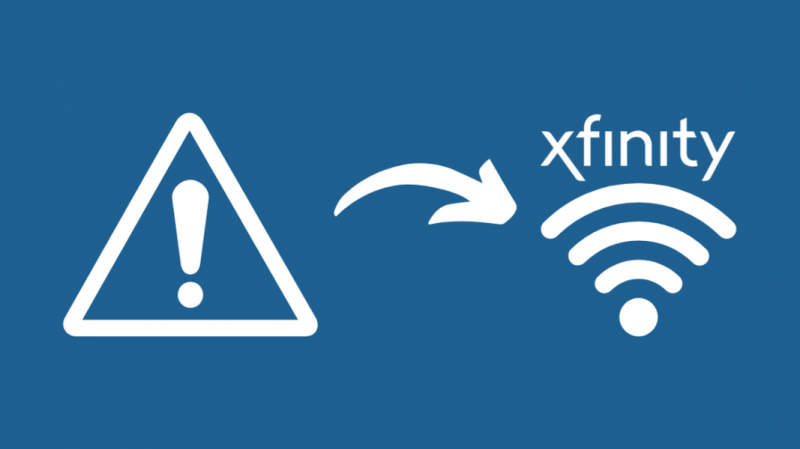ПС4 Слим и ПС4 Про су најпопуларније играчке конзоле које и даље имају користи од игара и ажурирања чак и након што је Сони најавио укидање раније ове године.
И није ни чудо што људи воле да играју игрице на мрежи на овим конзолама.
Повезивање на мрежу и играње са пријатељима је релативно једноставно, али приметио сам да се људи који поседују Ксфинити Ви-Фи суочавају са одређеним проблемима приликом повезивања на мрежи.
То је зато што различити ИСП-ови користе различите поставке за повезивање на Интернет и можда се неће увек синхронизовати са интерним мрежним поставкама вашег ПС4.
Да бисте повезали свој ПС4 на Ксфинити Ви-Фи и приступили мрежи, пријавите се на свој Ксфинити налог преко „Упутства за кориснике“ у подешавањима система ПС4.
Такође ћу покрити неке друге методе које можете користити за безбедније повезивање преко приватне мреже коју имате, а не преко јавне мреже Ксфинити.
Повезивање на Ксфинити Ви-Фи није успело
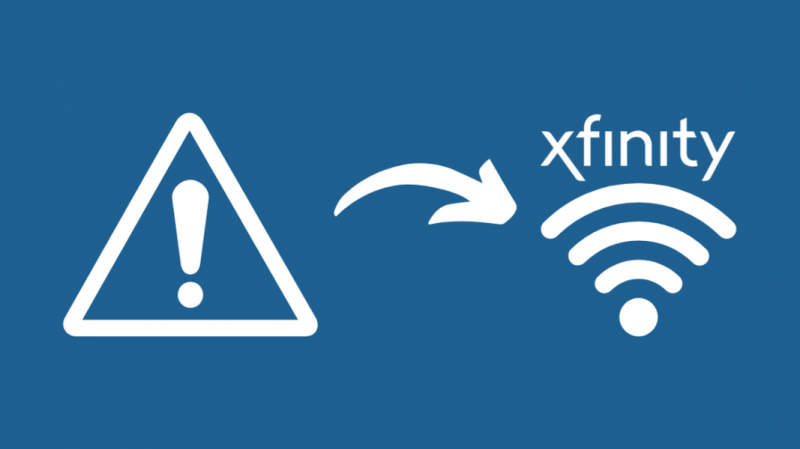
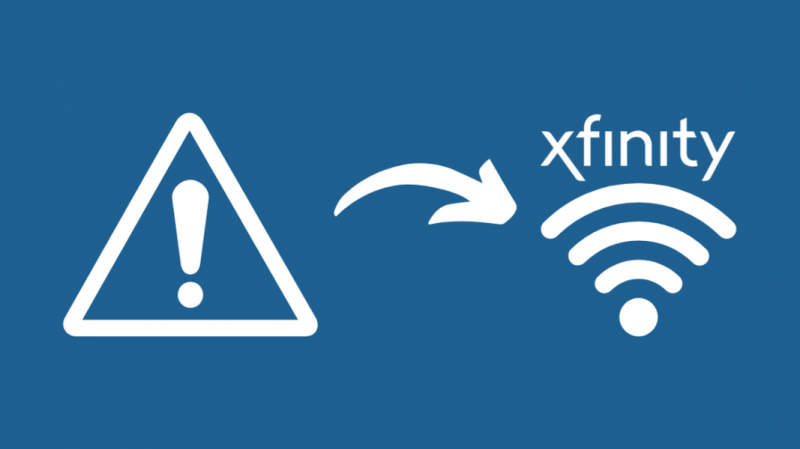
Када покушате да се повежете на свој Ксфинити Ви-Фи преко свог ПС4, постоји шанса да ће то радити без потребе да мењате подешавања, али ако видите неуспешну везу након што сачувате мрежна подешавања, мораћете да погледате алтернативне методе.
Ово је обично узроковано спојеном двопојасном мрежом која ради на 2,4 ГХз и 5 ГХз на истом ССИД-у.
Ово обично неће бити проблем на ПС4 Слим и ПС4 Про уређајима јер подржавају двопојасне везе, али може изазвати проблеме на оригиналном ПС4 јер не подржава 2,4 ГХз.
Такође би требало да проверите да ли и ваша ПС4 конзола и рутер покрећу најновија ажурирања фирмвера и софтвера, јер то може изазвати проблеме у повезивању.
Дођите до корисничког водича
Идите до „Подешавања мреже“ на свом ПС4 и потражите мреже. Када видите Ксфинити на листи доступних мрежа, повежите се на њега користећи своје акредитиве за пријаву.
Када се ваша мрежна подешавања ажурирају, имаће опцију „Тестирање интернет везе“. Покрените овај тест и ако се статус везе врати као неуспешан, не брините.
Једноставно изађите из екрана „Подешавања мреже“ и померите се до прве опције, која би требало да буде „Кориснички водич/корисне информације“.
Изаберите „Водич за кориснике“ и веб страница ће вас упутити на страницу за пријаву на Ксфинити.
Пријавите се на свој Ксфинити налог користећи своје акредитиве
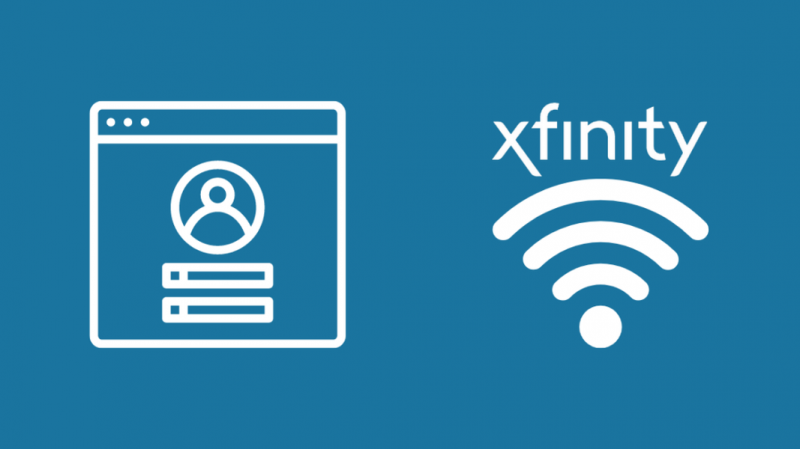
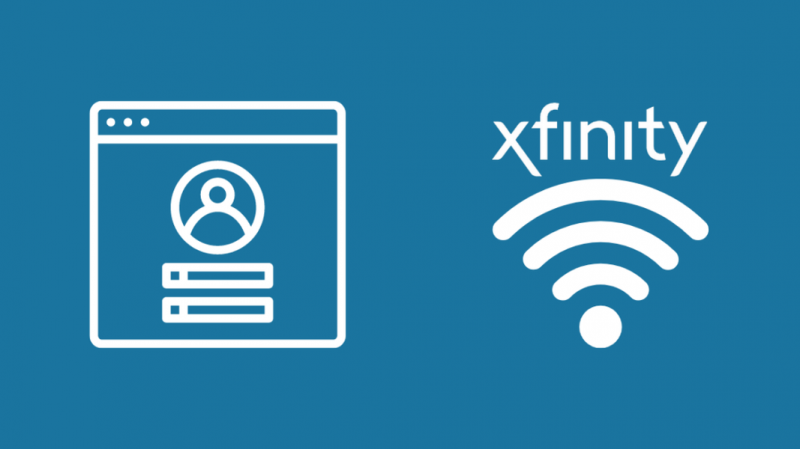
Када дођете на страницу за пријаву на Ксфинити из „Упутства за кориснике“, можете користити своје Ксфинити акредитиве да бисте се пријавили и почели да користите своју мрежу.
Ако нисте сигурни у своје акредитиве за пријаву, ово можете проверити на свом Кс1 ТВ боксу ако га имате тако што ћете једноставно рећи Покажи ми мој Ви-Фи преко даљинског управљача.
Ако немате Кс1 ТВ кутију, можете алтернативно да проверите своје акредитиве преко веб локације Ксфинити или мобилне апликације.
Уверите се да је повезивање са Интернетом активно
Након пријављивања, ако и даље не можете да приступите Интернету, можда ћете морати да проверите да ли се вашем систему може дозволити да се повеже на вашу мрежу.
Да бисте то урадили, идите на „Подешавања мреже“ на свом ПС4 и једноставно означите прву опцију која каже „Повежи се на Интернет“.
Ово осигурава да ће се ваш ПС4 повезати на Интернет чим се повеже са вашом мрежом.
Користите Етхернет везу
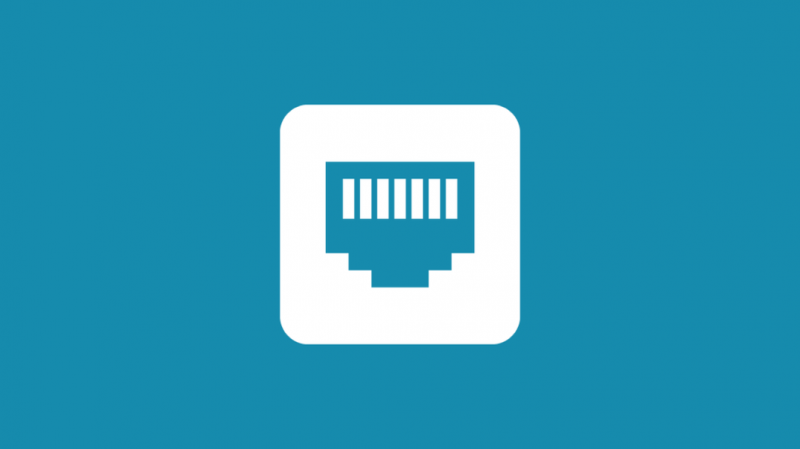
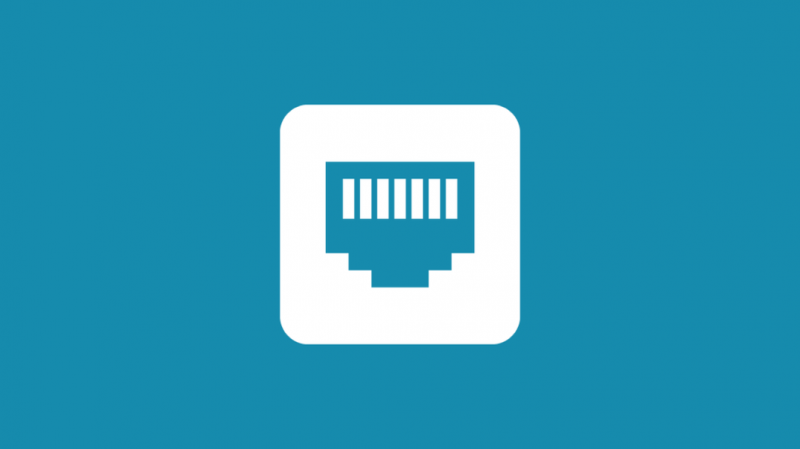
Када је у питању играње на мрежи, жично је увек боље од бежичног, што ће сви играчи бити по страни.
То је зато што жичане везе преко етернет кабла пружају далеко стабилније везе и брзину без мало или без сметњи.
Да бисте користили етернет кабл на свом ПС4,
- Повежите Етхернет кабл са рутера на ПС4.
- Идите на „Подешавања“ и изаберите „Мрежа“.
- Изаберите „Подесите Интернет везу“.
- Сада изаберите „Користи ЛАН кабл“.
- Изаберите „Лако“ ако желите да користите подразумевана подешавања или „Прилагођено“ да бисте одредили одређена подешавања.
Ваш ПС4 ће проверити мрежна подешавања и ажурирати интернет подешавања, након чега можете „Тестирати Интернет везу“ да бисте били сигурни да све ради како треба.
Проверите да ли постоји ажурирање
Ако имате проблема са повезивањем на Интернет или било који други проблем са својим уређајем, можда ћете морати да проверите да ли имате ажурирање система.
Ажурирања имају тенденцију да мењају одређена подешавања за различите делове хардвера у вашем систему, тако да недостатак најновијих ажурирања може изазвати неке неправилности у вашем систему.
Једноставно идите до „Подешавања“ на вашем ПС4 и скролујте до дна, где можете пронаћи ажурирања система.
Такође можете ручно да инсталирате ажурирања система пратећи ове кораке:
- Направите фасциклу на лаптопу или рачунару под називом УПДАТЕ.
- Преузмите најновију датотеку за ажурирање од компаније Сони на Веб локација за Плаистатион и сачувајте име датотеке као ПС4УПДАТЕ.ПУП.
- Пренесите датотеку за ажурирање на УСБ уређај или чврсти диск.
- Повежите чврсти диск или УСБ на свој ПС4.
- Покрените свој ПС4 систем у „безбедном режиму“ тако што ћете притиснути и држати притиснуто „дугме за напајање“ на конзоли и отпустити га након другог звучног сигнала.
- Изаберите 3. опцију у безбедном режиму, „Ажурирај системски софтвер“.
- Кликните на „Ажурирај са УСБ уређаја за складиштење“ и кликните на „ОК“.
Ваш ПС4 би требало да почне да инсталира ажурирање, а то би требало да траје око 15 до 20 минута у зависности од величине ажурирања.
Ако се ажурирање не покрене или има грешака, уверите се да сте преименовали фасциклу и ажурирали датотеку тачно као што је поменуто у горњим корацима.
Можете да проверите да ли постоје ажурирања сваких неколико месеци, јер Сони и даље обезбеђује ажурирања за ПС4 и наставиће да пружа ажурирања најмање још годину или две.
Проверите подешавања мреже
Ако сумњате у свој Ви-Фи, увек је добро погледати подешавања мреже.
То можете да урадите тако што ћете се пријавити на мрежни пролаз вашег Ксфинити рутера и проверити подешавања за родитељски надзор, заштитни зид, па чак и подешавања лозинке (ВПА/ВПА2).
Уверите се да ваш ПС4 није на листи уређаја ограничених родитељским надзором или поставкама заштитног зида, јер то може утицати на начин на који мрежа ради на вашем ПС4.
Ако ваш ПС4 блокирају подешавања заштитног зида, додајте изузетак у заштитни зид за ваш ПС4. Ово ће омогућити вашем уређају да приступи мрежи далеко ефикасније.
Проверите свој НАТ тип
Укратко, превођење мрежних адреса или НАТ је способност вашег рутера да конвертује или преведе јавну ИП адресу у приватну ИП адресу и обрнуто.
НАТ тип који ваш рутер користи ће одредити како можете приступити и играти игрице за више играча на мрежи.
Постоје 3 различита типа НАТ-а, углавном „Тип 1, 2 и 3“.
Ограничења за придруживање или хостовање игара за више играча са одређеним пријатељима или корисницима су обично због НАТ типа који ваш рутер тренутно користи.
Ево табеле да бисте то боље разумели.
| НАТ Типе | 1 – Отворено | 2 – Умерено | 3 – Строги |
| 1 – Отворено | ✅ | ✅ | ✅ |
| 2 – Умерено | ✅ | ✅ | ❌ |
| 3 – Строги | ✅ | ❌ | ❌ |
Читајући горњи графикон олакшава разумевање да НАТ тип 1 дозвољава свим другим везама да му приступе, али са НАТ типом 2 и 3, нека ограничења им не дозвољавају да се повежу са различитим типовима НАТ-а.
На пример: Ако имате мрежу која користи НАТ тип 1 и хостујете онлајн игру, други играчи, без обзира на НАТ тип, могу да се придруже вашој игри. Међутим, ако имате НАТ тип 3 и хостујете игру, само корисници или пријатељи са НАТ типом 1 могу да се повежу због мрежних ограничења.
Међутим, можете променити свој НАТ тип у подешавањима рутера, тако да останите мирни и наставите.
Пријавите се на свој рутер преко претраживача да бисте приступили његовим подешавањима. Можете да проверите адресу мрежног пролаза вашег рутера тако што ћете проверити упутство за рутер или једноставно потражити гатеваи произвођача рутера на Гоогле-у.
Када се пријавите на рутер, потражите поставку под називом УПнП (Универсал Плуг анд Плаи) и омогућите је. Ово омогућава вашој мрежи да лакше открива уређаје.
Сада, технички постоје 2 начина да промените свој НАТ тип, а то су „ДМЗ“ и „Прослеђивање портова“, и ја бих топло препоручио да никада не користите „ДМЗ“ за играње на мрежи за више играча.
Да бисте променили свој НАТ тип путем прослеђивања порта,
- Идите до одељка Прослеђивање портова на рутеру. У зависности од вашег рутера, може се поново означити као „виртуелни сервери“ или „апликације“.
- Кликните на опцију да додате прилагођене портове за прослеђивање.
- Унесите следеће портове и типове портова (ТЦП/УДП) да бисте променили свој НАТ тип. Мораћете да проверите све појединачно да видите који вам највише одговара.
- 80 (ТЦП)
- 443(ТЦП)
- 3478 (ТЦП & УДП)
- 3479 (ТЦП & УДП)
- 3480(ТЦП)
- Обавезно доделите ИП адресу свог ПС4 сваком од ових портова.
- Проверите сваки од портова да бисте видели да ли се ваш НАТ тип мења током теста мрежне везе на вашем ПС4 и како то утиче на ваше искуство за више играча.
С друге стране, „ДМЗ“ (демилитаризована зона) је подмрежа између ваше приватне и јавне мреже. Ово омогућава уређајима да имају бољу комуникацију и повезаност у целини, али значајно повећава ризик од сајбер напада на вашу мрежу.
Због тога је боље користити прослеђивање портова, пошто су горе наведени портови одобрени и наведени од стране самог Сони-а.
Проверите да ли је ваш Ксфинити Ви-Фи искључен
Уверите се да ваш Ксфинити Ви-Фи није искључен. Ово можете проверити тако што ћете погледати ЛЕД диоду на предњој страни вашег Ксфинити рутера да бисте били сигурни да исправно функционише.
Ако је стално бело светло или има љубичасту нијансу, онда ваш рутер ради како се очекује и требало би да имате пуну мрежну функционалност.
Ако је стално црвено светло, онда немате мрежну везу и можда ћете морати да ресетујете рутер или да контактирате Ксфинити подршку у вези са проблемом.
Ако видите плаво трепћуће светло, то значи да је ваш рутер у ВПС режиму и други уређаји могу да користе ВПС за повезивање са рутером.
Било која друга комбинација боја коју видите је обично ваш Ксфинити рутер који се повезује са Ксфинити системима. Ово може потрајати око 15 минута, али ако потраје дуже и не видите никакве резултате, размислите о томе да контактирате њихов тим за подршку.
Контактирајте Ксфинити подршку


Ако ниједна од горе наведених метода није успела да покрене ваш Ксфинити Ви-Фи на вашем ПС4, можда ћете морати да контактирате Подршка за Ксфинити да бисте боље разумели разлог вашег проблема.
Они би дефинитивно могли да дођу до корена проблема ако нисте успели да сами решите проблем са повезивањем.
Завршне мисли о томе да свој ПС4 повежете са Ксфинити Ви-Фи
Ако се суочавате са проблемима са ПС4 повезивањем на ваш Ксфинити Ви-Фи, требало би да будете у могућности да то врло лако исправите помоћу горе наведених корака, али из неког разлога, ако и даље не можете да се повежете, проверите да ли ПС4 и рутер раде како треба.
Такође, проверите да ли ваш Ксфинити план долази са Интернетом и да није само ТВ/стриминг план, јер ове везе дозвољавају приступ мрежи, али је то ограничено на Кс1 кутију за стриминг. Може се користити само за сајтове за видео на захтев као што су Нетфлик, Амазон Приме, итд.
Такође можете уживати у читању:
- Да ли ПС4 ради на 5ГХз Ви-Фи?
- Можете ли користити апликацију Спецтрум на ПС4? Објашњено
- ПС4 Ремоте Плаи веза је преспора: како поправити за неколико секунди
- Да ли ПС4 ради на 5ГХз Ви-Фи? Све што треба да знате
- ПС4 наставља да се искључује са Ви-Фи-ја: Како поправити за неколико минута
Често постављана питања
Можете ли да стримујете Ксфинити на ПС4?
Не можете да користите Ксфинити Инстант ТВ на ПлаиСтатион уређајима, али можете да стримујете са Нетфлик-а, Амазон-а и других ВОД услуга све док имате инсталирану апликацију на свом ПС4 и активну претплату на услугу.
Да ли постоји апликација Ксфинити за Плаистатион?
У време писања овог чланка не постоји апликација Ксфинити за ПлаиСтатион.
Како да проверим ИП адресу мог ПС4 на Ксфинити Ви-Фи?
Можете да проверите ИП адресу свог ПС4 тако што ћете се пријавити на рутер преко веб претраживача и проверити да ли постоје уређаји наведени у одељку „Повезани уређаји“ или „ДХЦП клијенти“.
Да ли повезивање ПС4 на Ксфинити Ви-Фи кошта додатно?
Неће вам бити наплаћен додатни трошак за повезивање вашег ПС4 на Ксфинити јер је то само још један уређај као што је ваш телефон или лаптоп који се повезује са вашим Ксфинити рутером за приступ интернету.